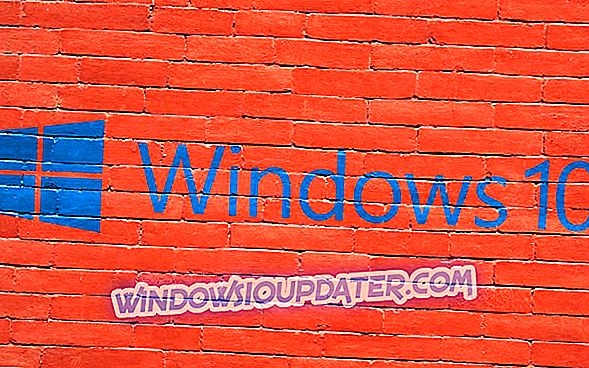Системске грешке као што је 0кц00000е никада нису добродошле. Мицрософт је донекле побољшао Виндовс 10-ов уграђени алат за решавање проблема, што их чини изгледом послушнијим, али не дозволите да вас то превари да мислите да ћете их лако решити.
До ове грешке може доћи из разних разлога, али наш главни кандидат је увијек неисправан сектор за покретање. Ако сте изненада задесили овај проблем и нисте сигурни како да га ријешите, свакако провјерите рјешења која смо дали у наставку.
Како да решим грешку 0кц00000е у оперативном систему Виндовс 10
- Проверите хардвер
- Обнови БЦР регистар кошницу
- Проверите БИОС поставке
Решење 1 - Проверите хардвер
Идемо редом. Ова грешка углавном настаје због БЦР (Боот манагер) корупције. Међутим, није необично да хардверске промене покрену и такву критичну системску грешку. Пре него што пређемо на решавање проблема напредног софтвера, обавезно уклоните и искључите све периферне уређаје које сте повезали у последње време.
Осим тога, поново покрените рачунар неколико пута и потражите промјене. Наша претпоставка је да и хардвер може изазвати овај проблем, али, због разноликости могућих конфигурација и сценарија, не можемо бити сигурни. Ако још увек гледате тај нешто светлији, али не мање застрашујући Плави екран смрти, наставите са доле наведеним корацима.
Такође можете покушати да привремено уклоните РАМ и не-системске чврсте дискове и вратите их назад. То може захтевати неке алате и, такође, саветовати, препоручује се уклањање кабла за напајање. Након што уклоните све и покушате да покренете систем, покушајте да откријете разлог за проблем са системом за елиминацију.
Решење 2 - Обнова БЦР регистра кошнице
Када смо елиминисали хардвер као могући кривац, пређимо на вероватнији извор нашег проблема. БЦД (Боот Цонфигуратион Дата) или МБР (Мастер Боот Рецорд) су конфигурационе датотеке за које већина корисника никада није чула. Они су одговорни за редослед подизања система, а заједно са БИОС-ом (УЕФИ) и винлоад.еке омогућавају покретање система.
Сада је тешко рећи како се то догађа, али они могу добити дефекте и онда настају проблеми. И то није ваш уобичајени једноставан проблем који се може ријешити унутар Виндовс сучеља. Срећом, постоји начин да се поправи и поново успостави датотека сектора за покретање система, што би требало да буде резолуција за грешку 0кц00000е .
Да, улов се налази у инсталацијском медију којег морате набавити да бисте га поправили. То можете урадити помоћу алата за креирање медија у неколико једноставних корака. Када набавите медијум за покретање помоћу инсталације оперативног система Виндовс 10, пратите следеће кораке:
- Прикључите или убаците медијум за покретање система Виндовс 10 (УСБ стицк или ДВД).
- Поново покрените рачунар.
- Уђите у мени Боот или БИОС да бисте променили редослед покретања. Подесите медијску јединицу (УСБ или ДВД) као примарни уређај за покретање и притисните било који тастер да бисте покренули рачунар.
- Сачекајте да се заврши учитавање системских датотека.
- Изаберите жељене поставке и притисните дугме “ Нект ”.
- Изаберите "Поправите рачунар" из доњег левог угла.
- Отворите Троублесхоот из менија за избор.
- Изаберите Напредне опције .
- Отворите командну линију . Ако се то од вас затражи, изаберите налог и унесите лозинку.
- У командној линији откуцајте следеће команде и притисните Ентер после сваке:
- боотрец / ФикМбр

- боотрец / ФикБоот
- боотрец / СцанОс
- боотрец / РебуилдБцд
- боотрец / ФикМбр
- Изађите, уклоните инсталациони диск и покушајте да покренете систем на нормалан начин.
Након ове процедуре, требали бисте моћи да покренете Виндовс 10 као раније.
Решење 3 - Проверите БИОС поставке
Ако је ЦМОС батерија искључена, поставке БИОС-а (укључујући и време) не могу се сачувати. Оно што ћете морати да урадите је да замените батерију на матичној плочи (већину времена користите 3В батерију за ручни сат). Након тога треба поново конфигурисати поставке БИОС-а и поново покренути рачунар. Надам се да би то могло бити довољно да ријеши ову грешку и дође до плавог екрана смрти.
Ако нисте сигурни како да то урадите, следите упутства у наставку:
- Потпуно искључите рачунар.
- Искључите кабл за напајање и извадите батерију у случају да је то лаптоп.
- Држите дугме за напајање 60 секунди да бисте потпуно испразнили рачунар.
- Отворите кућиште рачунара помоћу одвијача и додирните металну површину како бисте испразнили свој статички електрицитет.
- Уклоните ЦМОС батерију. Требало би да лако пронађете његову утичницу.

- Уметните нову батерију у утичницу.
- Покрените рачунар и конфигуришите БИОС .
- Потврдите промене и потражите побољшања.
То би требало да заврши. На крају, један пријатељски савет који би требало да вас држи подаље од ових и сличних критичних грешака: ако форматирате системску партицију, не бришите и секцију за покретање. То је око 150 МБ и чува све конфигурације за покретање. Умешавање у то ће довести до много проблема.
Поред тога, ако имате питања или додатна решења у вези са системском грешком '0кц00000е' у оперативном систему Виндовс 10, слободно нам то кажите у одељку за коментаре испод.
Напомена уредника: Овај пост је првобитно објављен у октобру 2017. године и од тада је потпуно обновљен и ажуриран због свежине, прецизности и свеобухватности.